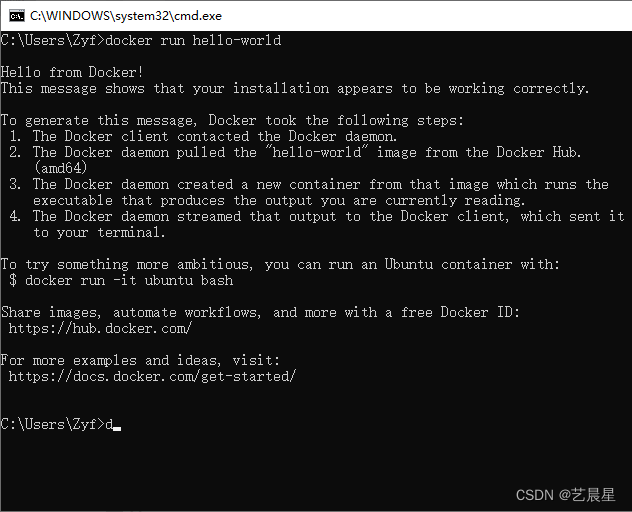Windows Docker 安装
- Docker 并非是一个通用的容器工具,它依赖于已存在并运行的 Linux 内核环境。
- Docker 实质上是在已经运行的 Linux 下制造了一个隔离的文件环境,因此它执行的效率几乎等同于所部署的 Linux 主机。
- 因此,Docker 必须部署在 Linux 内核的系统上。如果其他系统想部署 Docker 就必须安装一个虚拟 Linux 环境。
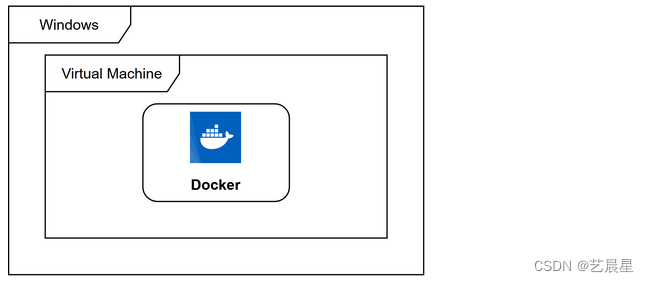
在 Windows 上部署 Docker 的方法都是先安装一个虚拟机,并在安装 Linux 系统的的虚拟机中运行 Docker。
1.点击 Docker Desktop,并下载 Windows 的版本
2. 开启Hyper-V
- Hyper-V 是微软开发的虚拟机,类似于 VMWare 或 VirtualBox,仅适用于 Windows 10。这是 Docker Desktop for Windows 所使用的虚拟机。
- 但是,这个虚拟机一旦启用,QEMU、VirtualBox 或 VMWare Workstation 15 及以下版本将无法使用!如果你必须在电脑上使用其他虚拟机(例如开发 Android 应用必须使用的模拟器),请不要使用 Hyper-V!
开启 Hyper-V
1.右键win图标;2.点击应用和功能(或按F键);
3.点击程序和功能;4.点击启用或关闭Windows功能;5.选中Hyper-V
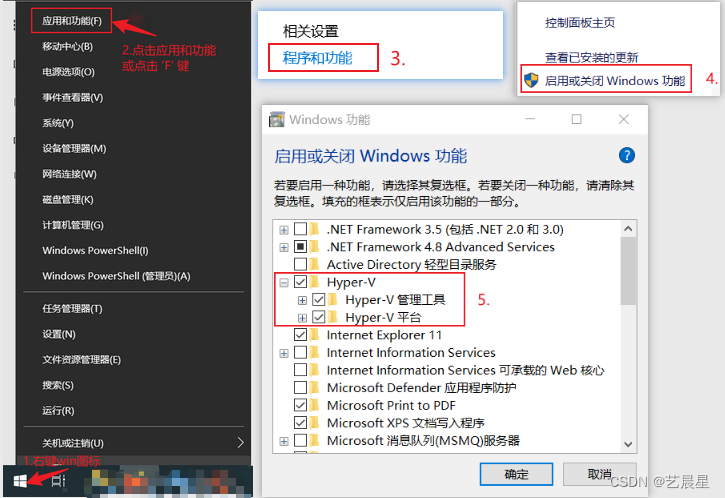
也可以通过命令来启用 Hyper-V ,请右键开始菜单并以管理员身份运行 PowerShell,执行以下命令:
Enable-WindowsOptionalFeature -Online -FeatureName Microsoft-Hyper-V -All
2.安装 Docker Desktop for Windows
运行安装文件
双击第一步下载的 Docker for Windows Installer 安装文件;
出现提示时,确保未选中配置页面上的使用WSL 2而不是Hyper-V选项。
3.为Docker Engine分配足够的硬件资源
已测试并确认配置:2个CPU、8 GB RAM、2 GB交换区和10 GB磁盘空间。

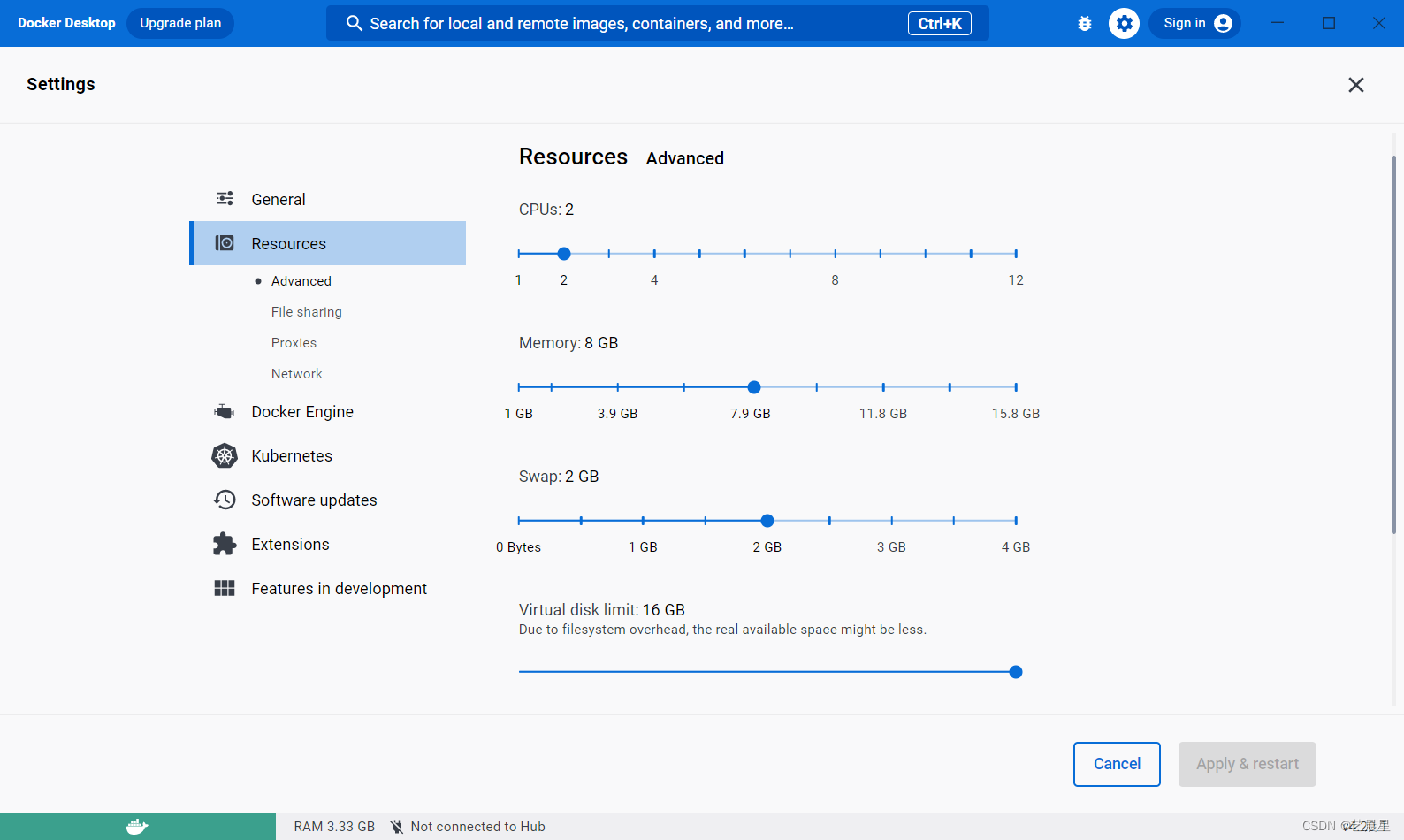
如果启动中遇到因 WSL 2 导致地错误,请安装 WSL 2。
安装之后,可以打开 PowerShell 并运行以下命令检测是否运行成功:
docker run hello-world
在成功运行之后应该会出现以下信息: